Sähköpostiviestin luominen Outlookissa
Luo outlookissa uusi sähköpostiviesti, jonka voit lähettää yhdelle tai useammalle vastaanottajalle.
Valitse käytettävän Outlook-version välilehtivaihtoehto alta. Käytössä olevan Outlook-version tarkistaminen
Huomautus: Jos tämän Uuden Outlook-välilehden vaiheet eivät vastaa näyttöäsi, et ehkä vielä käytä uutta Outlook for Windowsia. Valitse Perinteinen Outlook ja yritä sen sijaan suorittaa nämä vaiheet.
Luo uusi viesti
-
Valitse valintanauhasta Uusi > Sähköposti tai paina Ctrl + N.
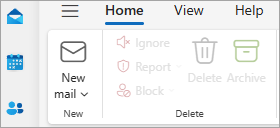
Jos uusi Outlook on määritetty useita sähköpostitilejä, uuden viestin yläreunassa näkyy Lähettäjä:<-tilin nimi>. Voit muuttaa tiliä, josta haluat lähettää viestin, valitsemalla avattavan valikon ja valitsemalla toisen tilin.
-
Kirjoita Vastaanottaja-, Kopio- tai Piilokopio-ruutuihin vastaanottajien sähköpostiosoite tai nimet.
Kun alat kirjoittaa vastaanottajan nimeä, Outlook ehdottaa niiden henkilöiden nimiä, jotka olet lähettänyt sähköpostitse aiemmin. Viimeksi lähettämäsi viestit näkyvät Ehdotetut yhteystiedot -luettelossa. Voit valita nimen luettelosta, kirjoittaa koko nimen tai sähköpostiosoitteen tai valita Vastaanottaja-, Kopio- tai Piilokopio-painikkeen, jos haluat nähdä lisää vaihtoehtoja.
Kun valitset Vastaanottaja-, Kopio- tai Piilokopio-painikkeen , Lisää vastaanottajat -ikkuna avautuu. Valitse vastaanottajaluettelosta + sen nimen vierestä, jonka haluat sisällyttää viestiin. Kun olet lisännyt nimet, valitse Tallenna.
Vihje: Jos Piilokopio ei näy viestin painikkeena, valitse Piilokopio Vastaanottaja-painikkeen oikealla puolella . Lisätietoja piilokopion näyttämisestä on artikkelissa Piilokopio-kentän näyttäminen, piilottaminen ja tarkasteleminen.
-
Kirjoita Viestin aihe Lisää aihe -kenttään.
-
Lisää liite valitsemalla Lisää > Liitä tiedosto .
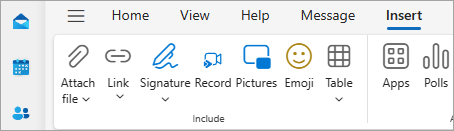
Vihje: Jos et pidä sähköpostin fontista tai tyylistä, voit muuttaa sen ulkonäköä. Ennen lähettämistä on myös hyvä tarkistaa viestin oikeinkirjoitus.
-
Kun olet kirjoittanut viestin, valitse Lähetä.

-
Valitse valintanauhasta Uusi sähköposti tai paina näppäinyhdistelmää Ctrl + N.
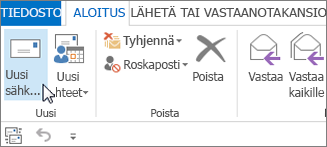
-
Jos Outlookissa on määritetty useita sähköpostitilejä, lähettäjä-painike tulee näkyviin ja näkyviin tulee tili, joka lähettää viestin. Jos haluat vaihtaa tiliä, valitse Lähettäjä ja valitse tili, jota haluat käyttää.
-
Kirjoita Aihe-ruutuun viestin aihe.
-
Kirjoita vastaanottajien sähköpostiosoitteet tai nimet Vastaanottaja-, Kopio- tai Piilokopio-ruutuihin. Erota vastaanottajat toisistaan puolipisteellä (;).
Vihje: Kun alat kirjoittaa vastaanottajan nimeä, Outlook ehdottaa niiden henkilöiden nimiä, jotka olet lähettänyt sähköpostitse aiemmin. Viimeksi lähettämäsi viestit näkyvät viimeisimmät Ihmiset ja ne, joille olet lähettänyt sähköpostia harvemmin, näkyvät muut ehdotukset -luettelossa. Voit valita nimen luettelosta, kirjoittaa koko nimen tai sähköpostiosoitteen tai valita nimen osoitteistosta valitsemalla Vastaanottaja, Kopio tai Piilokopio .
Voit valita vastaanottajien nimet osoitteistosta valitsemalla Vastaanottaja, Kopio tai Piilokopio ja valitsemalla luettelosta haluamasi nimet.
Jos Piilokopio ei näy ja piilokopio näkyy tässä ja kaikissa tulevissa viesteissä, valitse Asetukset > Näytä kentät > Piilokopio.
-
Lisää liitetiedosto valitsemalla Liitä tiedosto. Voit myös liittää Outlookiin tiedostoja, kuten sähköpostiviestejä, tehtäviä, yhteystietoja tai kalenterikohteita, valitsemalla avattavasta luettelosta Liitä kohde.
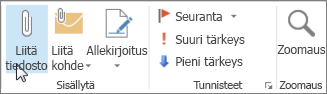
Vihje: Jos et pidä sähköpostin fontista tai tyylistä, voit muuttaa sen ulkonäköä. Ennen lähettämistä on myös hyvä tarkistaa viestin oikeinkirjoitus.
-
Kun olet kirjoittanut viestin, valitse Lähetä.
Huomautus: Jos et löydä Lähetä-painiketta, sähköpostitiliä ei todennäköisesti ole määritetty.
Luo uusi viesti
-
Valitse valintanauhasta Uusi sähköposti > Sähköposti.
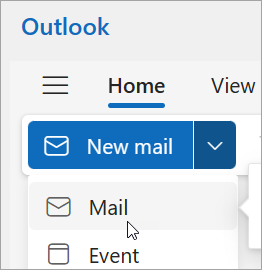
-
Kirjoita Vastaanottaja-, Kopio- tai Piilokopio-riville vastaanottajien sähköpostiosoite tai nimet.
Kun alat kirjoittaa vastaanottajan nimeä, Outlook ehdottaa niiden henkilöiden nimiä, jotka olet lähettänyt sähköpostitse aiemmin. Viimeksi lähettämäsi viestit näkyvät Ehdotetut yhteystiedot -luettelossa. Voit valita nimen luettelosta, kirjoittaa koko nimen tai sähköpostiosoitteen tai valita Vastaanottaja-, Kopio- tai Piilokopio-painikkeen, jos haluat nähdä lisää vaihtoehtoja.
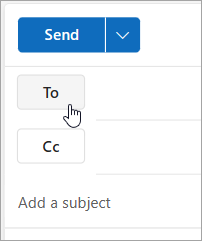
Kun valitset Vastaanottaja-, Kopio- tai Piilokopio-painikkeen , Lisää vastaanottajat -ikkuna avautuu. Valitse vastaanottajaluettelosta + sen nimen vierestä, jonka haluat sisällyttää viestiin. Kun olet lisännyt nimet, valitse Tallenna.
Vihje: Jos Piilokopio ei näy viestin painikkeena, valitse Piilokopio Vastaanottaja-painikkeen oikealla puolella . Lisätietoja piilokopion näyttämisestä on artikkelissa Piilokopio-kentän näyttäminen, piilottaminen ja tarkasteleminen.
-
Kirjoita Viestin aihe Lisää aihe -kenttään.
-
Lisää liite valitsemalla Lisää > Liitä tiedosto .
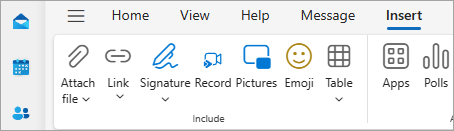
Vihje: Jos et pidä sähköpostin fontista tai tyylistä, voit muuttaa sen ulkonäköä. Ennen lähettämistä on myös hyvä tarkistaa viestin oikeinkirjoitus.
-
Kun olet kirjoittanut viestin, valitse Lähetä.











